取消合并的单元格的方法:1、选中单元格,鼠标右键点击;2、在弹出的选项中,选择设置单元格格式选项;3、切换到对齐选项卡,取消勾选合并单元格选项,点击确定。 本文操作环境
取消合并的单元格的方法:1、选中单元格,鼠标右键点击;2、在弹出的选项中,选择设置单元格格式选项;3、切换到对齐选项卡,取消勾选合并单元格选项,点击确定。

本文操作环境:windows10系统、microsoft office excel 2010、thinkpad t480电脑。
比如我们要取消下图中工作表的合并单元格。
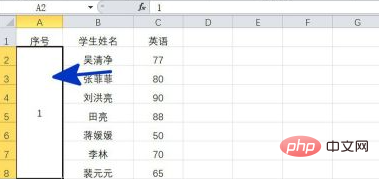
点击选中要取消的合并单元格,点击鼠标右键,在弹出的菜单选项中点击选择【设置单元格格式】选项。
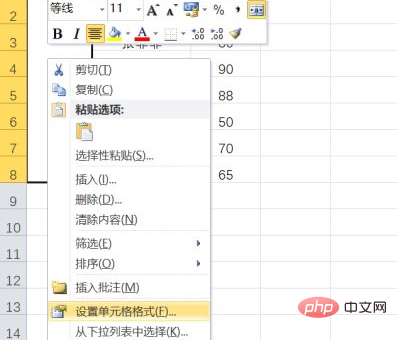
如下图,通过上一步骤,系统中弹出了【设置单元格格式】对话框。
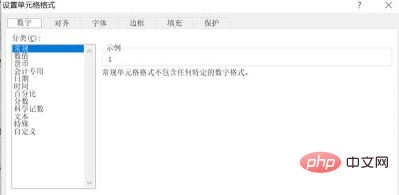
在通过上一步骤,系统中弹出的【设置单元格格式】对话框中,点击选择[对齐]功能选项卡,取消勾选对话框中的[合并单元格]选项,完成后点击【确定】按钮。
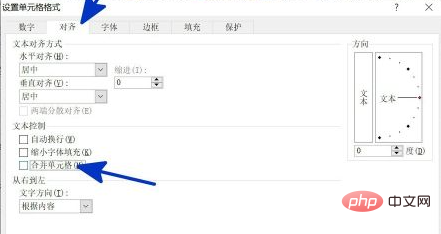
返回到工作表中,通过以上操作步骤,选中的合并单元格就取消了合并状态,结果如下图所示:

免费视频教程分享:php视频教程
以上就是如何取消合并的单元格的详细内容,更多请关注自由互联其它相关文章!
